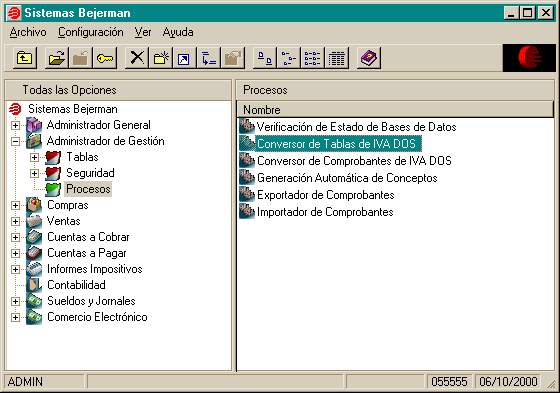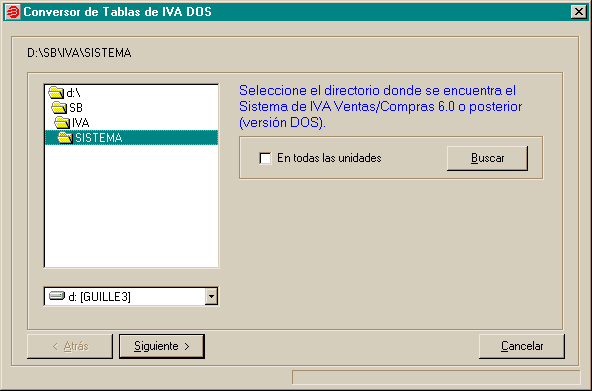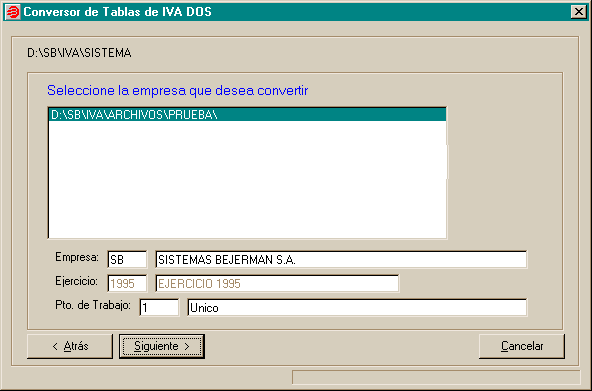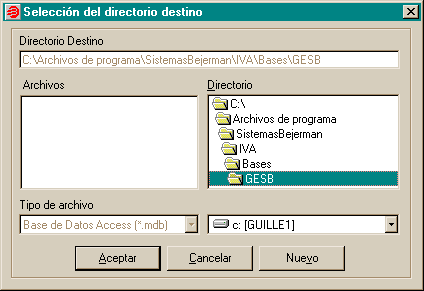| |
|||||||||
|
|||||||||
| Iva
Ventas / Compras para productos Windows
Cómo realizar la conversión de archivos del Sistema de Iva Ventas/ Compras en su versión DOS a la nueva versión para plataforma Windows. El proceso de conversión realizará la adaptación de los archivos de una empresa del Sistema de IVA Ventas / Compras DOS al Sistema de IVA Ventas/Compras para Windows. Primeramente se debe realizar la conversión de tablas y proceder a su verificación, para luego efectuar la conversión de comprobantes. Antes de dar comienzo con este proceso, deberá realizar una copia de seguridad de cada una de las empresas en su versión DOS. A continuación, con el propósito de verificar el estado de la información de la empresa a convertir, ingresar desde el Menú General de IVA Ventas/Compras DOS a:
Se presenta en pantalla un informe sobre la inconsistencia de la información, las que serán informadas en caso de existir. Instrucciones para la conversión de Tablas Para llevar a cabo este proceso: Acceder al Administrador General Ingresar para ello a:
Si al momento de ingresar aún no se han definido Usuarios, indicar ADMIN como nombre de Usuario y elegir Aceptar (dejando la contraseña en blanco). En el menú, elegir la opción:
Se presentan a continuación, las opciones que permiten llevar a cabo la conversión de las tablas maestras de una empresa y sus respectivos comprobantes.
En primer término, debe realizarse la conversión de las tablas, proceder a su verificación, y luego, de resultar conveniente, efectuar la conversión de los comprobantes registrados en el período a convertir. Conversión de Tablas
 Importante: Importante:
Para realizar la conversión de las tablas tener en cuenta que todas las empresas y procesos deben estar cerrados. Para verificarlo seleccione de la barra del menú la opción "Archivo", y observe si se encuentra habilitada la opción "Cerrar Empresa de Gestión", hacer click sobre este ítem para cerrar la empresa activa. Hacer click en la opción Conversor de Tablas IVA DOS, presentándose la siguiente pantalla: Hacer click sobre la opción Abrir. A continuación, el Sistema solicita que se indique el nombre del directorio donde se encuentra instalado el Sistema de IVA Ventas/Compras en su versión DOS. Para facilitar su búsqueda, es posible seleccionar la unidad de disco donde el usuario se encuentra instado o bien llevar a cabo dicha búsqueda en todas las unidades disponibles, seleccionando para ello caso la casilla de verificación En todas las unidades. De haberse seleccionado una unidad en particular, se recomienda posicionarse en primer término sobre el directorio raiz del disco seleccionado para que la búsqueda de comienzo desde dicha posición. Una vez definido el tipo de búsqueda a realizar (es decir en una ·nica unidad o en todas) hacer click sobre el botón Buscar. Se presenta la lista de nombres de directorio donde el Sistema ha sido localizado. Colocar el puntero del mouse sobre el directorio que corresponde y hacer un simple click a fin de seleccionarlo.
Luego hacer click sobre el botón Siguiente. Se presenta la lista de empresas con las cuales Ud. operaba en la versión Dos, debiendo seleccionar aquella que se desea convertir.
Seleccionar con el puntero del mouse el directorio de la empresa a convertir y hacer un simple click.  Importante: Importante:
Si la empresa seleccionada ya ha sido convertida con anterioridad se podrán actualizar los datos o bien reemplazar los datos existentes. Cuando el Sistema advierte esta situación indicar Borrar o Actualizar según corresponda. Se entiende por Borrar blanquear la base de datos e importar la totalidad de la información nuevamente. Se entiende por Actualizar la incorporación de aquellos datos no incluidos en una conversión anterior. El Sistema solicita que se informe tanto el código de empresa como así tambien el código y la descripción del Puesto de Trabajo desde el que se realizar la conversión. En pantalla se muestran los datos de la empresa DOS permitiendo su modificación. Seleccionar el botón Siguiente, dando comienzo con la conversión de Tablas de la empresa.
En esta ventana indicar el nombre de directorio destino donde se almacenarán los nuevos datos. Hacer click sobre el botón Aceptar. Al finalizar el proceso de conversión de tablas, antes de continuar con la conversión de comprobantes, se deberán tener en cuenta las siguientes consideraciones: Imprimir y verificar el informe de errores que se presenta en pantalla. Para obtener más información respecto a los posibles mensajes que presenta este informe recomendamos leer el punto "Informe Conversor de tablas de IVA". Verificar los parámetros. Para ello ingresar a la opción "Administrador de Gestión - Parámetros". Revisar y completar los datos faltantes. Verificar las tablas convertidas. Revisar y completar los datos faltantes. Para obtener un detalle de las tablas convertidas recomendamos leer el punto "Detalle de tablas convertidas".  Importante: Importante:
Finalizada la conversión y revisión de los datos se recomienda leer el ítem "Cómo definir las tablas del Administrador de Gestión" Informe conversor de tablas de Iva En este punto se presentan algunas especificaciones relacionadas a los errores o advertencias que presenta este informe. Las tablas Indices, Valores de índices, Conceptos No Gravados en IVA, Regímenes Especiales y Tasas de IVA serán comunes a todas las empresas del Sistema. Se convierten con la primer empresa y en las siguientes conversiones se incorporan sólo los registros no incluidos con anterioridad. Tener en cuenta que los registros que ya han sido incorporados a estas tablas con un mismo código no serán incorporados. Queda fuera de esta definición si se presenta el caso que existen códigos iguales en la tabla de IVA de distintas empresas que tienen asignadas distintas al cuotas. Si se presenta esta situación se ejecuta un proceso especial de recodificación que permite convertir alícuotas y comprobantes en forma correcta. Si se detectan Regímenes especiales mal definidos no se realiza la importación de las mismas de acuerdo a las siguientes condiciones: a) Si son de tipo "retención", deber tener signo negativo para compras y ventas. b) Si son de tipo "percepción", deben tener signo positivo para compras y ventas. c) Si son de tipo "pago a cuenta" deben tener signo negativo. Aquellos comprobantes que tengan asociados Regímenes especiales que no cumplan con lo anterior no serán convertidos a esta nueva versión. Detalle de Tablas Convertidas Tablas que se incorporan al Administrador General y son comunes a todas las de empresas: u Indices u Valores de índices u Conceptos No Gravados en IVA u Regímenes Especiales u Tasas de IVA Tablas que se incorporan al Administrador de Gestión y son propias de cada empresa: u Puntos de Registración u Tipos de Comprobantes u Tipos de Operaciones Tablas nuevas a completar que integran el Administrador de Gestión y son propias de cada empresa: u Conceptos: para incorporar los comprobantes convertidos se definen automáticamente conceptos fijos (CONVERSION 01, CONVERSION 02, etc.). De esta manera se permite diferenciar los comprobantes importados desde el Sistema DOS de los que se den de alta en este Sistema. Se recomienda no utilizar este código para el ingreso de nuevos comprobantes y previo a la registración de los mismos analizar la forma en que se deben definir los nuevos conceptos. u Puestos de Trabajo: en este punto, deben completarse los datos de los puestos de trabajo habilitados para operar esta empresa. u Causas de Emisión: este dato se utiliza para identificar el motivo e imputación contable de la registraciones realizadas en los puntos "Cuentas a cobrar - Ingreso de saldos iniciales y ajustes" y "Cuentas a pagar - Ingreso de saldos iniciales y ajustes". El proceso de conversión define la causa de emisión "CONV" para diferenciar los que corresponden a registros convertidos desde DOS y la causa de emisión "SI - Saldos iniciales" para utilizar en la registración de nuevos comprobantes. u Días no laborables Tablas relacionadas al circuito de Compras: u Condición de pago u Proveedores u Cajas: se define el código CAJA01 para indicar como forma de pago de los comprobantes registrados en la versión DOS con condición de venta contado. Tablas relacionadas al circuito de Ventas: u Vendedores u Condición de venta u Clientes u Cajas: se define el código CAJA01 para indicar como forma de pago de los comprobantes registrados en la versión DOS con condición de venta contado.
 Importante: Importante:
Para obtener más información sobre las tablas detalladas se recomienda leer "Como definir las tablas del Administrador de Gestión" y el punto del manual que detalle cada tabla. El plan de cuentas y la asignación de las cuentas contables no se convierten. Para mayor información sobre este punto recomendamos leer el punto "Como conectar este Sistema con el Sistema de Contabilidad General para Windows" Conversión de Comprobantes Este proceso permite realizar la conversi¾n de los comprobantes registrados en el Sistema IVA Ventas Compras DOS al nuevo Sistema para plataforma Windows. Tener en cuenta que antes de realizar la conversión de comprobantes, se debe llevar a cabo la conversión de tablas. Antes de dar comienzo con este proceso, se recomienda evaluar la conveniencia de ejecutar la conversión de comprobantes, la cual solo podrá utilizarse con información histórica en el nuevo Sistema para entorno Windows. De optar por no realizar esta conversión, le recordamos que usted podrá efectuar todas las consultas y/o modificaciones necesarias sobre la información histórica en el Sistema para plataforma DOS. En caso de seleccionar esta alternativa, finalizado el proceso de conversión de tablas, el Sistema cuenta con la información necesaria para la registración de comprobantes de nuevos períodos.
Consideraciones y procesos habilitados para la operatoria de comprobantes convertidos Tener en cuenta que si durante el proceso de conversión, existe información de tablas que no se ha podido incorporar al Sistema IVA Ventas/Compras para Windows, los comprobantes que incluyan estos datos no serán convertidos. Puesto que en la versión DOS, la información se encontraba estructurada por períodos, distribuyendo la misma en directorios independientes, usted debería repetir el proceso de conversión de Comprobantes para cada uno de ellos. Por este motivo se recomienda convertir únicamente la información del último período de cada Empresa. El proceso de conversión de comprobantes ·nicamente permite consultar comprobantes, subdiarios y declaraciones juradas de períodos anteriores ingresados en el Sistema IVA Ventas/Compras DOS, no así la modificación de los mismos. Le recordamos que el plan de cuentas, la asignación de las cuentas contables y los asientos generados en versión DOS no se convierten. En función a las nuevas pautas y funcionalidad incorporadas al Sistema de Contabilidad para Windows se debe definir el plan de cuentas a utilizar y realizar nuevamente la asignación de imputaciones contables a impuestos (liquidación de IVA, regímenes especiales, no gravados), proveedores, clientes, conceptos de venta o de compra, finanzas. Para obtener mayor informació remitirse al punto "Cómo conectar este Sistema con el Sistema de Contabilidad General para Windows". Los comprobantes convertidos se identifican de manera tal que no generan asientos contables y si se consulta los mismos no se detallan las cuentas contables a la que fueron imputados.  Importante: Importante:
Recomendamos comenzar la operatoria de registración al inicio de un nuevo ejercicio o período mensual. De esta manera todas las registraciones de comprobantes de compras, ventas, cobranzas y pagos del período en proceso se realizan siguiendo las pautas del nuevo Sistema y pueden disponer para este nuevo período de toda su funcionalidad, incluyendo la generación de los asientos contables. |
|
©
2003 - Sistemas Bejerman SA - Amenábar 2046 Piso 29 (1428) Buenos
Aires - Argentina
Ventas: (54-11) 4789-1421 - Conmutador: (54-11)4789-1414 Fax: (54-11) 4789-1408 - info@bejerman.com - www.bejerman.com |